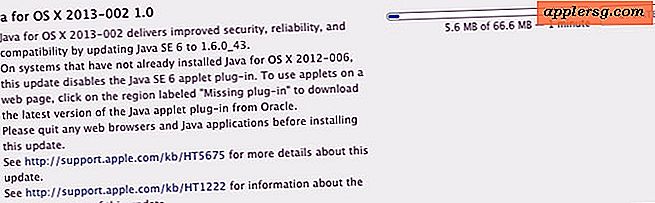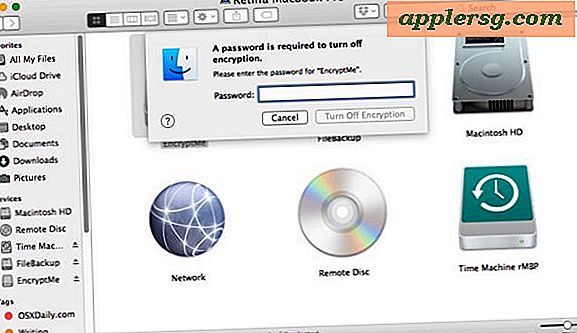Cara Mengatasi Masalah Pemutar DVD HP Pavilion
Salah satu keuntungan memiliki HP Pavilion termasuk memutar DVD favorit Anda dengan nyaman di rumah atau di mana saja dengan laptop atau notebook HP Pavilion Anda. Apakah Anda memiliki Windows 7 atau Windows Vista, HP Pavilion Anda mungkin mengalami masalah saat memutar DVD Anda. Misalnya, terkadang Anda mungkin memiliki film DVD yang dilewati saat diputar, yang dapat sering terjadi dengan banyak penanganan DVD, seperti dengan DVD sewaan. Mungkin pemutar DVD Anda tidak mengenali DVD dan menolaknya. Ketika Anda memecahkan masalah pemutar DVD HP Pavilion Anda, Anda menjadi lebih mengenal HP Pavilion Anda, ditambah Anda dapat kembali menonton film lebih cepat.
Melewati Pemutaran DVD
Langkah 1
Bersihkan DVD jika Anda melihat ada lompatan saat diputar atau jika DVD berhenti. Anda dapat membersihkan DVD dengan menyekanya dari tengah ke tepi menggunakan kain bebas serat dan air yang disaring.
Langkah 2
Hindari menonton film DVD saat Anda menjalankan pemindaian sistem virus di sistem komputer Anda. Jadwalkan ulang pemindaian virus ke waktu lain atau putuskan sementara pemindaian, lalu sambungkan kembali pemindaian setelah Anda selesai menonton film.
Langkah 3
Putuskan sambungan dari Internet saat menonton film. Program lain di komputer HP Anda dapat mengakses Internet dan mengganggu film saat Anda menonton.
Langkah 4
Matikan printer, pemindai, dan perangkat eksternal lainnya yang terhubung ke HP Pavilion saat Anda menonton film. Ini memungkinkan komputer Anda untuk memusatkan sumber dayanya pada pemutar DVD Anda.
Instal pembaruan pemutar DVD terbaru dari situs web Dukungan dan Driver HP untuk kinerja DVD terbaik.
Uji Drive DVD
Langkah 1
Masukkan DVD ke dalam drive DVD HP Pavilion. Tutup semua jendela yang terbuka secara otomatis.
Langkah 2
Klik "Mulai" dan kemudian "Komputer." Klik kanan pada ikon pemutar DVD dan kemudian pilih "Jelajahi."
Langkah 3
Periksa untuk memastikan Anda memasukkan DVD ke dalam drive DVD. Jika drive DVD HP Pavilion mengeluarkan disk atau meminta Anda untuk memasukkan disk, DVD tidak akan dikenali. Anda juga dapat mencoba memasukkan disk DVD lain. Jika Anda tidak melihat folder muncul, seperti VIDEO_TS dan AUDIO_TX, Anda mungkin memiliki disk yang rusak, atau DVD mungkin tidak kompatibel dengan drive DVD Anda, seperti disk Blu-ray. Coba film DVD lain.
Masukkan CD biasa ke dalam drive DVD untuk melihat apakah HP dapat membacanya, setelah Anda mencoba memutar beberapa DVD. Jika drive dapat membaca CD, mungkin itu bukan drive DVD. Ganti kabel pita internal jika drive tidak dapat membaca CD, atau ganti drive DVD jika kabel baru tidak membantu.
Instal Ulang Perangkat Lunak DVD Windows 7
Langkah 1
Klik "Mulai," "Semua Program," "Manajer Pemulihan," dan kemudian "Manajer Pemulihan." Klik "Lanjutkan" jika diminta oleh Windows 7. Ini akan memunculkan jendela HP Recovery Manager.
Langkah 2
Klik "Penginstalan Ulang Program Perangkat Lunak" dan kemudian "Selanjutnya." Ini akan memunculkan jendela Penginstalan Ulang Program Perangkat Lunak HP, yang memungkinkan Anda untuk menginstal ulang program yang awalnya disertakan dengan HP Pavilion Anda.
Langkah 3
Klik "Next" dan kemudian ikuti instruksi yang diberikan.
Langkah 4
Nyalakan kembali komputer Anda setelah penginstalan driver.
Pilih "Berikutnya" dan ikuti petunjuk yang diberikan untuk memulihkan dan menginstal ulang perangkat lunak pemutar DVD yang disertakan dengan HP Pavilion Anda.
Instal Ulang Perangkat Lunak DVD Windows Vista
Langkah 1
Klik "Mulai," "Semua Program," "Bantuan dan Alat PC" dan kemudian "Manajer Pemulihan." Ini akan memunculkan jendela HP bernama Recovery Manager untuk membantu Anda memulihkan driver dan program HP Pavilion.
Langkah 2
Klik "Berikutnya" dan kemudian pilih "Ya" atau "Tidak" ketika diminta untuk melakukan pemulihan program.
Pilih "Berikutnya" dan ikuti petunjuk yang diberikan untuk memulihkan dan menginstal ulang perangkat lunak pemutar DVD yang disertakan dengan HP Pavilion Anda.